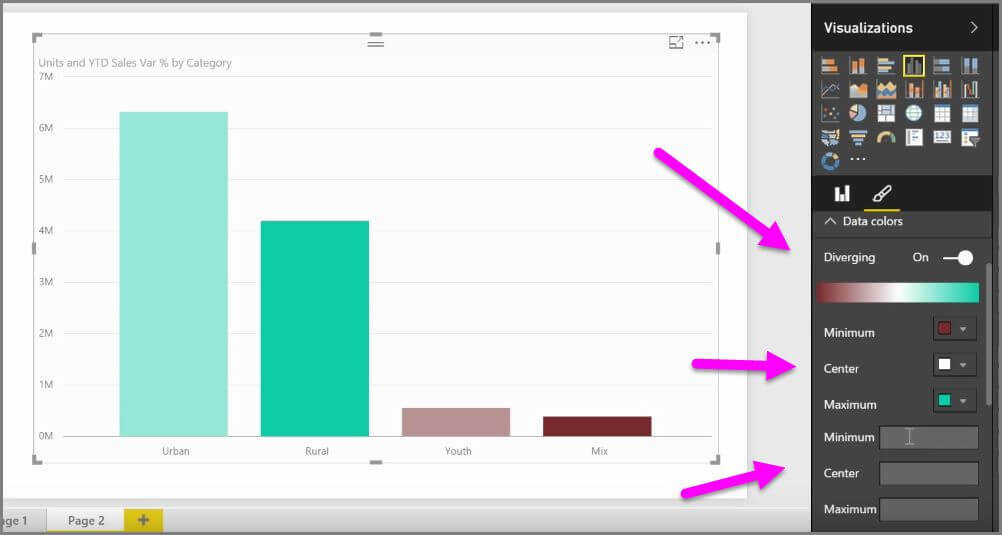Laiką taupanti programinės ir aparatinės įrangos patirtis, padedanti 200 mln. Vartotojų kasmet. Nurodykite patarimus, naujienas ir patarimus, kaip atnaujinti savo technologijų gyvenimą.

- Atsisiųskite „Restoro“ kompiuterio taisymo įrankį pateikiamas kartu su patentuotomis technologijomis (galima įsigyti patentą čia).
- Spustelėkite Paleiskite nuskaitymą rasti „Windows“ problemų, kurios gali sukelti kompiuterio problemų.
- Spustelėkite Taisyti viską išspręsti problemas, turinčias įtakos jūsų kompiuterio saugumui ir našumui
- „Restoro“ atsisiuntė 0 skaitytojų šį mėnesį.
Sistemos failų tikrinimo priemonė (SFC) yra
„Microsoft Windows“ tai leidžia vartotojams ieškoti ir atkurti sugadinimus „Windows“ sistemos failuose. Ši programa yra prieinama visose „Windows OS“ versijose ir yra C: WindowsSystem32 aplanke.Šiame straipsnyje bus aprašytos šios problemos, susijusios su SFC įrankiu:
- Kaip paleisti sistemos failų tikrinimo įrankį
- Kaip naudoti SFC nuskaitymą saugiuoju režimu
- Kaip ištaisyti dažniausiai pasitaikančias SFC klaidas
Laikas, reikalingas SFC komandų nuskaitymui, norint ištaisyti svarbius „Windows“ failus, yra nuo 5 iki 15 minučių.
Kaip paleisti „SFC scannow“ sistemoje „Windows 10“
The SFC gali išspręsti daugelį sistemos klaidų, įskaitant mėlynojo ekrano problemas. Taip galite paleisti SFC nuskaityti sistemoje Windows.
- Paspauskite „Windows“ klavišą + X, kad atidarytumėte pagrindinį meniu.
- Spustelėkite Komandinė eilutė (administratorius) norėdami atidaryti komandų eilutę kaip administratorius.

- Kada Komandinė eilutė atsidaro, įveskite sfc / scannow ir paspauskite Įveskite.
- Dabar prasidės remonto procesas. Neuždarykite komandinės eilutės ir nenutraukite taisymo proceso. Remonto procesas gali užtrukti, todėl kantriai palaukite, kol jis bus baigtas.

- Kai SFC nuskaitymas baigtas, komandinėje eilutėje gali būti nurodyta:„Windows“ išteklių apsauga rado sugadintus failus ir juos sėkmingai pataisė.Jei taip yra, paleiskite „Windows“ iš naujo.
Viskas, ką reikia žinoti apie komandų eilutę, yra čia!
Kaip naudoti SFC nuskaitymą saugiuoju režimu
Kai negalite normaliai užbaigti SFC nuskaitymo, turėtumėte pradėti tą patį procesą nuo Saugus režimas.
Kai „Windows 10“ operacinė sistema veikia saugiuoju režimu, visos trečiųjų šalių programos bus sustabdytos arba išaktyvintos su tokia programine įranga susiję procesai.
Taigi, jei SFC klaida kažkaip buvo susijusi su trečiosios šalies programine įranga, dabar galėsite sėkmingai atlikti sistemos nuskaitymą.
Štai kaip galite iš karto paleisti įrenginį į saugųjį režimą:
- Paleiskite „Run“ variklį savo „Windows 10“ įrenginys: kartu paspauskite „Win + R“ klaviatūros klavišus.
- Lauke Vykdyti įveskite msconfig ir spustelėkite OK.msconfig Windows 10
- Iš sistemos konfigūracijos perjunkite į skirtuką Įkrovimas.
- Dalyje Įkrovos parinktys pažymėkite žymimąjį laukelį Saugus režimas ir apačioje pažymėkite Minimalus.
- Spustelėkite Gerai ir pritaikykite. Paleiskite saugaus režimo „Windows 10“
- Paraginti pasirinkite Paleisti iš naujo.
- Dabar jūsų įrenginys bus automatiškai paleistas iš naujo į saugųjį režimą.
- Iš ten paleiskite komandą sfc / scannow.
Dažniausios sistemos failų tikrintuvo / SFC nuskaitymo klaidos
Nors šis procesas gali automatiškai ištaisyti dažniausiai pasitaikančias „Windows“ su programine įranga susijusias problemas, kai kuriose situacijose pats SFC gali patirti gedimų.
Štai keletas dažniausiai pasitaikančių problemų, apie kurias pranešė vartotojai:
© Autorių teisių „Windows“ ataskaita 2021. Nesusijęs su „Microsoft“